
ユーザーインターフェースが直感的と評判のiPhoneだが、設定を変更することで、より快適に操作できるようになる。また、OSがアップデートされるたびに新たな操作方法が追加されているが、それを知らないまま使っている人もいるはずだ。

設定を見直したり、新たな操作方法を覚えるのは、“ちょっとした工夫”にすぎないかもしれない。ただ、それだけで効率が上がるのだから、やっておかないのはもったいない。素早く操作できるようになれば、ビジネスの効率化にもつながるだろう。ここでは、そんなiPhoneの操作性を上げる技を3つ紹介していく。
1.ソフトウエアボタンをホームボタン化する
物理キーの少ないiPhoneだが、ホームボタンはかなりの頻度で利用するので、劣化が気になる人も多いのではないだろうか。また、通知を見るときは画面上からスワイプ、コントロールセンターを開くときは画面下からスワイプと、指の動きも意外と多い。もう少しシンプルに操作したいものだ。
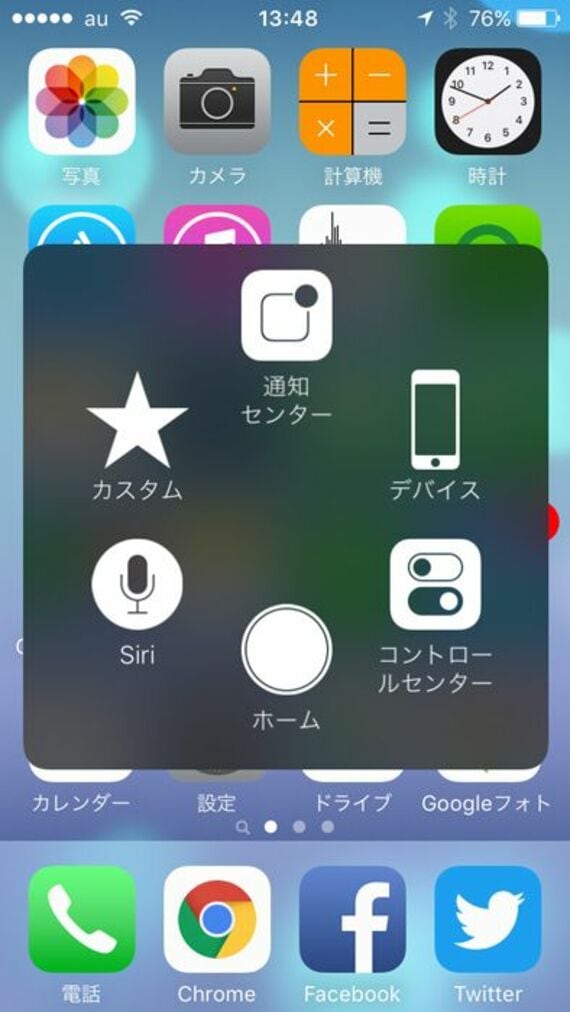
そんなときに便利なのが、「AssistiveTouch(アシスティブタッチ)」。もともとは画面をタッチするのが難しい、障害のある人などのために用意されている機能だが、操作を簡略化する目的でも利用できる。設定は、「設定」→「一般」→「AssistiveTouch」ででき、オンにすると、薄い色で中心に円が描かれた四角いボタンのようなものが画面上に現れる。
このボタンをタッチすると、画面上にメニューが展開される。標準では6つの機能が割り当てられており、上から時計回りに、「通知センター」「デバイス」「コントロールセンター」「ホーム」「Siri」「カスタム」となる。
































無料会員登録はこちら
ログインはこちら